A processzorok számának módosítása az MSConfig programban problémákat okozhat
- Sok felhasználó módosítani szeretné ezt az értéket, mert azt írja ki, hogy számítógépük csak egy processzort használ.
- Olvassa tovább, hogy megtudja, mit is csinál ez a funkció, és hogyan előzheti meg a számítógép károsodását.
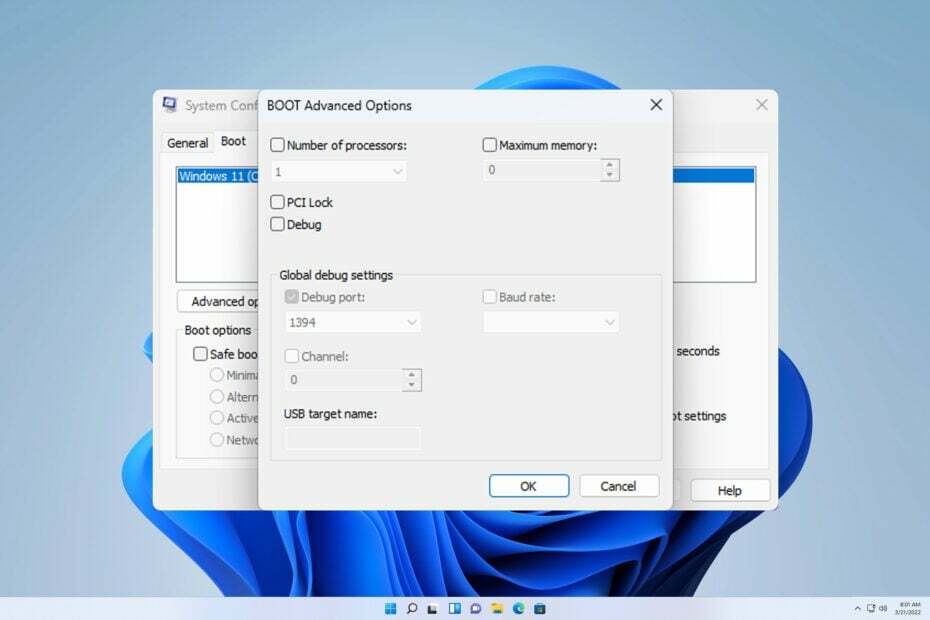
Lehetőség van a processzorok számának módosítására az MSConfig programban, de ennek az értéknek a megváltoztatása nagy valószínűséggel stabilitási problémákat okoz a számítógépen.
A mai útmutatóban megválaszoljuk, hogy ez a funkció javítja-e a teljesítményt, és hogy engedélyeznie kell-e a számítógépén, ezért minden további nélkül kezdjük.
Mi a különbség a logikai és a fizikai magok között?
- A CPU mag egy tényleges fizikai mag, amely elérhető a processzoron belül, és az utasítások feldolgozására szolgál.
- A logikai mag egy fizikai mag, amelyet hyperthreading segítségével osztanak fel. Ezzel egyetlen mag több szálat tud feldolgozni.
Engedélyezzem az összes processzort a Windows 11 MSConfig programjában?
Mit jelent a processzorok száma?
- Ez a funkció a processzormagok hibakeresésére szolgál.
- A Windows alapértelmezés szerint már hozzáfér az összes maghoz, és szükség esetén használja azokat.
- A magok számának megváltoztatása negatívan befolyásolhatja a teljesítményt vagy a stabilitást.
- Hacsak nem a processzormagok hibakeresését végzi, ezt a funkciót le kell tiltania.
A processzorok számának növelése befolyásolja a teljesítményt?
A magok számának növelése az MSConfig programban nem befolyásolja pozitívan a teljesítményt. Valójában ez korlátozhatja a használt processzorok számát, vagy problémákat okozhat.

A funkció alapértelmezés szerint le van tiltva, így még ha az MSConfig processzorok száma is csak 1-et jelez, ez nem jelenti azt, hogy a számítógép csak egyetlen processzormagot használ.
Maximális memória funkció az MSConfig programban
Hol találhatók a Maximális memóriabeállítások az MSConfig programban
- nyomja meg ablakok + gomb R és írja be msconfig.
- Navigáljon a Csomagtartó lapon a rendszerindítási beállítások megtekintéséhez. Ezután kattintson a Haladó beállítások gomb.
- Meg kellene találnod a Maximális memória érték a jobb oldalon.
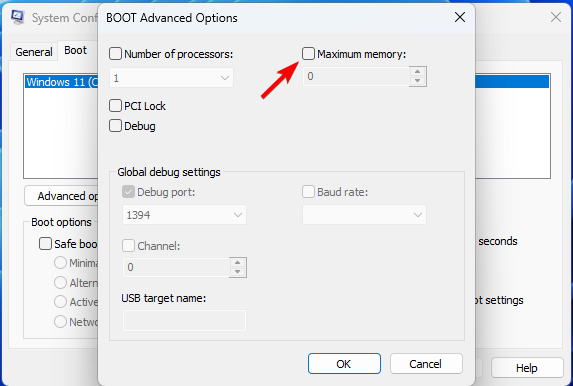
Mire használható a Maximális memória beállítás?
- Ez a funkció lehetővé teszi az operációs rendszer által használható maximális memória beállítását.
- Arra használják, hogy szimulálják az alacsony memóriaképességet a számítógépen.
- Ne engedélyezze ezt a beállítást, mivel a számítógép már használja az összes memóriát.
Módosítsam a processzorok számát az msconfigban? A rövid válasz nem, mert az MSConfig processzorok számának értékét csak hibakeresésre használják, és le kell tiltani. Ennek megváltoztatása nem javítja a teljesítményt, és stabilitási problémákat okozhat.
- Vezérlőpult vs Beállítások alkalmazás: melyiket használja?
- CPU-szabályozás javítása laptopon: 3 gyors megoldás
- A Windows 11 úgy nézzen ki, mint a Windows 10 [7 tipp]
- Használhat webkamerát illesztőprogramok nélkül?
Ha többet szeretne megtudni a CPU teljesítményéről, van egy nagyszerű útmutatónk a maximumról a Windows 11 által támogatott CPU magok száma. A magok mellett mindig fontos tudni a optimális processzorsebesség a játékhoz és egyéb feladatokat.
Ha növelni szeretné a teljesítményét, a legjobb megoldás az, ha megismeri Windows 11 és processzor támogatás majd válassza ki a legjobb CPU a Windows 11-hez.
Használtad már ezt a funkciót? Ossza meg velünk tapasztalatait az alábbi megjegyzések részben.
![Hány CPU magot támogat a Windows 11? [Hogyan kell ellenőrizni]](/f/fdd9d4446c1a8155ebb7ffca041dbd95.png?width=300&height=460)

